Photoshop打造一种盛夏味道的橙绿甜美色调
作者 Sener 来源 PS联盟 发布时间 2010-08-14
8、创建色彩平衡调整图层,参数设置如图17,确定后把当前图层复制一层,不透明度改为:50%,效果如图18。
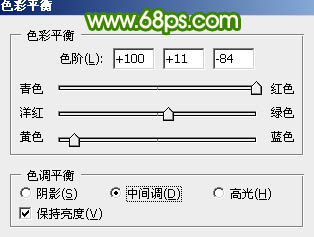
<图17>

<图18>
9、新建一个图层,盖印图层。按Ctrl + Shift + U 去色。执行:滤镜 > 模糊 > 高斯模糊,数值为5,确定后把图层混合模式改为“柔光”,不透明度改为:60%,效果如下图。

<图19>
10、创建可选颜色调整图层,对红,黄进行调整,参数设置如图20,21,效果如图22。
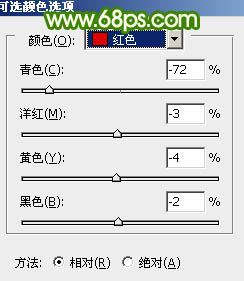
<图20>
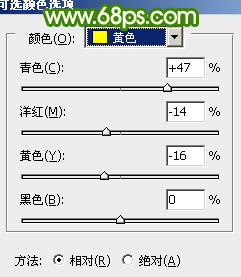
<图21>

<图22>
11、创建可选颜色调整图层,对红色进行调整,加强全图的红色,参数设置如图23,效果如图24。
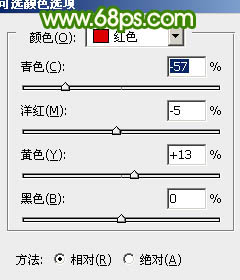
<图23>

<图24>
12、新建一个图层,盖印图层。简单的给人物磨皮处理,效果如下图。

<图25>
| 上一页1234下一页 |